
Ändra hur data visas i diagram i Pages för iCloud
Du kan framhäva data i ett diagram genom att ändra utseende, placering och avstånd för en eller flera dataserier. En dataserie är en mängd med sammanhörande värden som representeras av varje stapel, tårtbit, linje och så vidare som plottas i diagrammet.
Ändra utseendet på anslutningslinjer i linje- eller punktdiagram
Du kan visa raka eller böjda anslutningslinjer i linje- eller punktdiagram eller ta bort linjer i punktdiagram (så att endast datapunkterna visas).
Markera ett linje- eller punktdiagram och klicka sedan på Serier överst i formatsidofältet
 till höger.
till höger.Klicka på popupmenyn Anslutningslinjer och välj sedan ett alternativ.
Ändra positionen för tårtbitar i cirkeldiagram eller segment i munkdiagram
Markera ett cirkel- eller munkdiagram.
Gör något av följande:
Flytta på en tårtbit eller ett segment: Klicka på en tårtbit eller ett segment och dra det sedan. Om du vill flytta flera tårtbitar eller segment kommando-klickar du (på en Mac) eller kontroll-klickar (på en Windows-enhet) på objekten och drar dem.
Ändra storlek på hålet i mitten av ett munkdiagram: Klicka på Segment högst upp i formatsidofältet
 till höger och dra sedan reglaget Innerradie.
till höger och dra sedan reglaget Innerradie.
Lägga till rundade hörn i stapeldiagram
Du kan ha rundade hörn för dataserierna i alla diagram som innehåller stående eller liggande staplar (Kumulativ stående stapel, Blandat, Dubbla Y-axlar och så vidare).
Markera ett stapel- eller kolumndiagram och klicka sedan på Diagram överst i formatsidofältet
 till höger.
till höger.Dra skjutreglaget Rundade hörn eller skriv ett specifikt värde.
Om du bara vill att de två yttre hörnen på varje stapel (de som är längst bort från axeln) ska vara rundade markerar du kryssrutan Endast utvändiga hörn.
Ändra avstånd i stapeldiagram
Du kan ändra mellanrummen för dataserierna i alla diagram som innehåller staplar (Kumulativ stående stapel, Blandat, Dubbla Y-axlar och så vidare).
Markera ett stapel- eller kolumndiagram och klicka sedan på Diagram överst i formatsidofältet
 till höger.
till höger. Under Mellanrum klickar du på pilarna för att öka eller minska mellanrummet mellan staplar eller grupper med staplar.
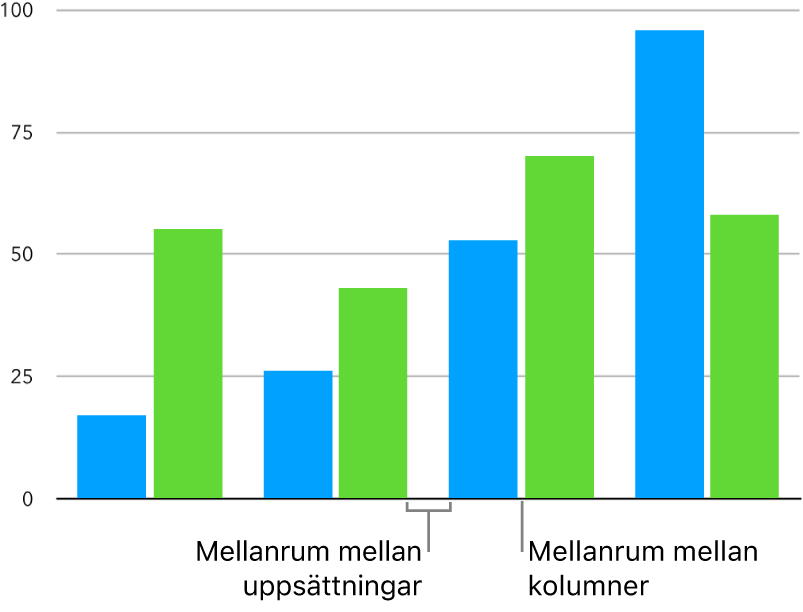
Lägga till en skuggeffekt i dataserien
Du kan lägga till en skuggeffekt i dataserien i alla 2D-diagram och sedan anpassa dess utseende och position.
Markera ett 2D-diagram och klicka sedan på Diagram överst i formatsidofältet
 till höger.
till höger.Markera kryssrutan Skugga och använd sedan reglagen nedan till att anpassa utseendet eller positionen för skuggan.